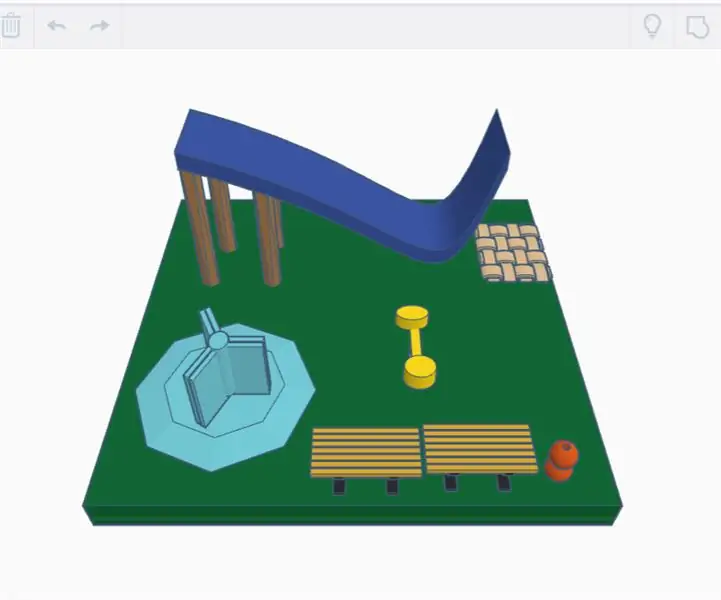
Daftar Isi:
- Perlengkapan
- Langkah 1: Langkah Pertama Membuat Slide
- Langkah 2:
- Langkah 3: Langkah 3 Membuat Slide
- Langkah 4: Asecoriese Slide
- Langkah 5: Buat Roller
- Langkah 6: Langkah 2 Membuat Roller
- Langkah 7: Tambahkan Mainan Ini Maaf Saya Tidak Tahu Namanya
- Langkah 8:
- Langkah 9:
- Langkah 10: Langkah 4: Tambahkan 2 Bangku dan sebuah Bola
- Langkah 11: Tambahkan Semuanya Bersama dan Selesai
- Pengarang John Day [email protected].
- Public 2024-01-30 09:54.
- Terakhir diubah 2025-01-23 14:49.
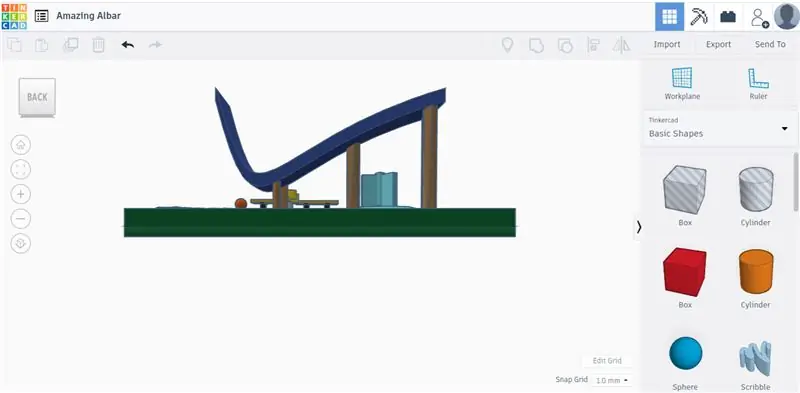
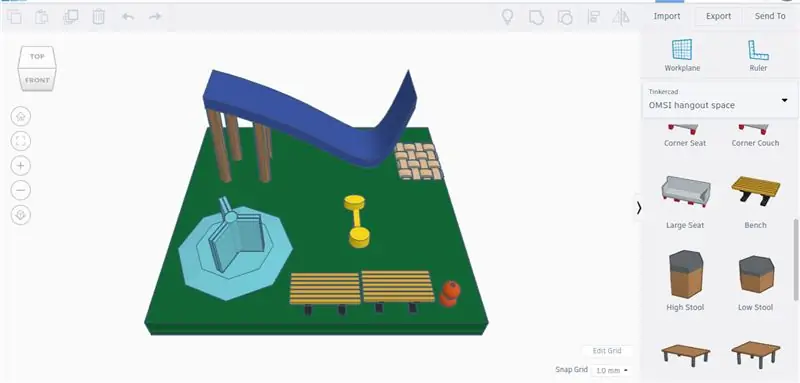
saya bertanya kepada teman saya di mana tempat pertama yang akan dia kunjungi setelah pandemi ini, dia berkata taman jadi saya memutuskan untuk membuat model taman 3D
Perlengkapan
yang Anda butuhkan hanyalah membuka tinkercad
Langkah 1: Langkah Pertama Membuat Slide
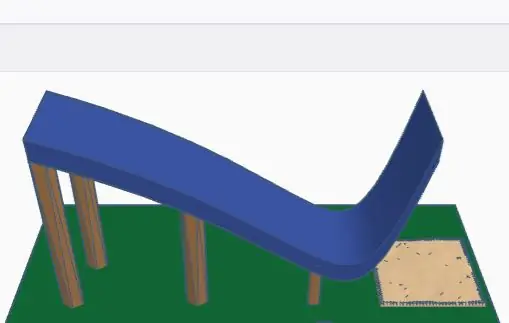
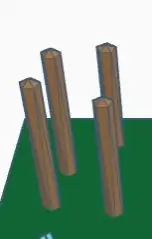
langkah pertama Anda adalah membuat slide yang mudah
Anda akan perlu:
4 kristal: radius 5
Langkah 2:
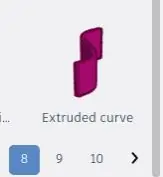
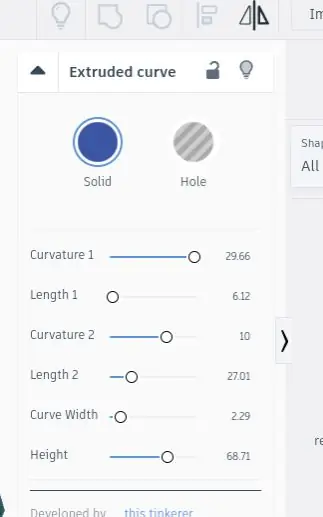
maka Anda perlu menemukan kurva yang diperpanjang di semua bagian di tambang itu di bagian 8 dan membuatnya ke pengukuran tesis yang tercantum dalam gambar di atas.
Anda juga dapat membuat warna yang Anda inginkan
Anda perlu membaliknya untuk membuatnya menjadi seluncuran karena terletak di sisinya
Langkah 3: Langkah 3 Membuat Slide
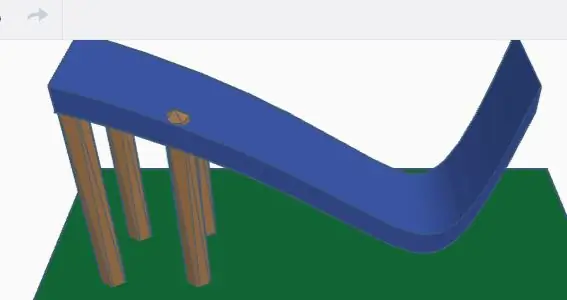
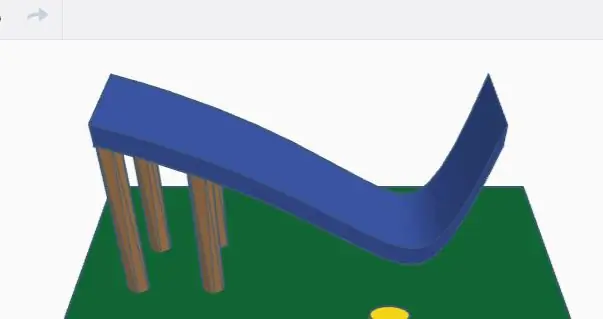
maka Anda ingin meletakkan potongan melengkung pada kristal Anda dan memperpanjang pengukuran hingga terlihat bagus
sekarang Anda selesai dengan slide
Langkah 4: Asecoriese Slide
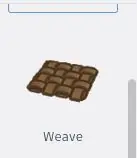
tahu Anda ingin menemukan tenunan dan meletakkannya di depan slide Anda dan Anda akhirnya selesai dengan slide1
Langkah 5: Buat Roller
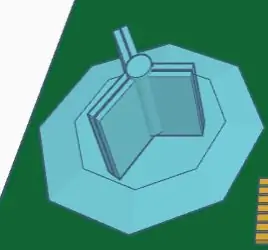
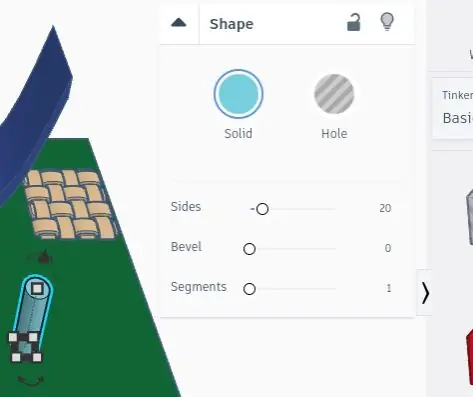
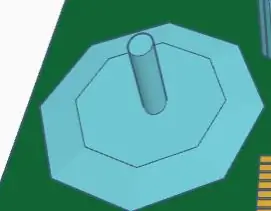
pertama-tama Anda ingin memulai dengan mendapatkan berlian yang ada di bagian bentuk dasar kemudian letakkan silinder dan buat ukuran yang sama dengan yang saya miliki di gambar dan letakkan silinder Anda di atas berlian sekarang Anda ingin terlihat seperti foto terakhir saya
Langkah 6: Langkah 2 Membuat Roller
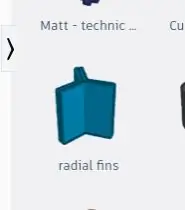

sekarang Anda ingin menemukan sirip jari-jari di semua bagian nomor 4 dan dan itu harus pas jadi letakkan tepat di atas silinder Anda dan selesai dengan roller saya pribadi mengubah warna sehingga Anda juga dapat membuatnya warna apa pun yang Anda inginkan
Langkah 7: Tambahkan Mainan Ini Maaf Saya Tidak Tahu Namanya
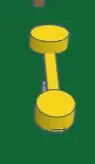
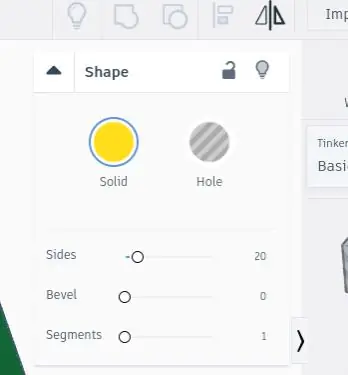
pertama-tama Anda ingin `mendapatkan 2 silinder di bagian bentuk dasar dan melakukan pengukuran seperti milik saya di gambar
Langkah 8:
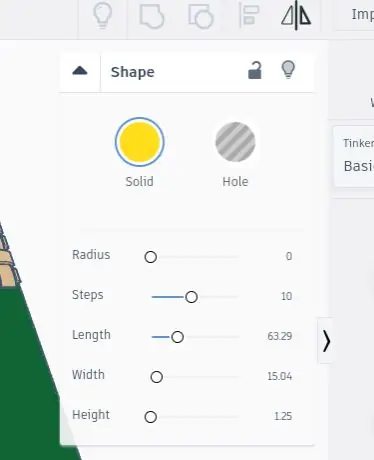
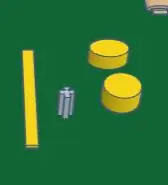
sekarang Anda ingin menemukan poros Matt-Technic dan membuat tinggi 20
dan kemudian Anda ingin mendapatkan kotak dan melakukan pengukuran seperti gambar
Langkah 9:
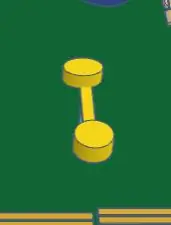
kemudian Anda mengumpulkan semuanya, letakkan kotak di atas tongkat dan silinder di setiap ujungnya dan sekarang Anda selesai dengan mainan ini
Langkah 10: Langkah 4: Tambahkan 2 Bangku dan sebuah Bola
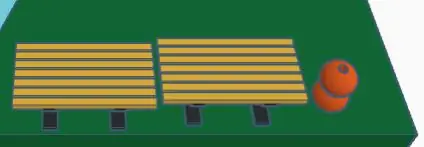
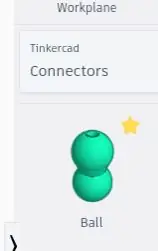
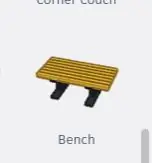
Anda akan menemukan bola di konektor
maka Anda dapat menemukan bangku di bagian hangout
Langkah 11: Tambahkan Semuanya Bersama dan Selesai
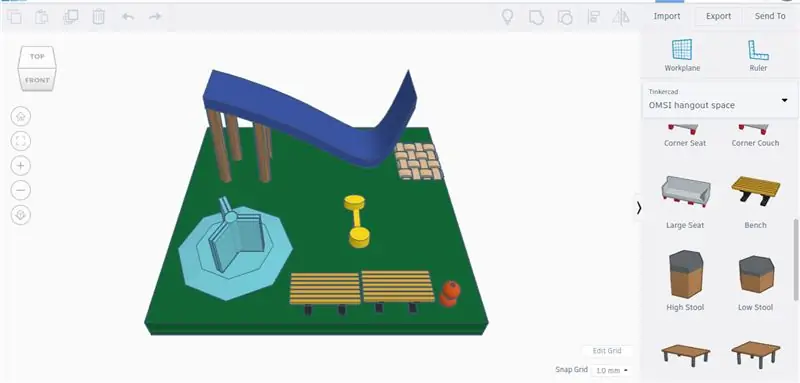
saya berharap kamu menikmatinya!!
Direkomendasikan:
Desain Osilator Berbasis Mode Saat Ini untuk Penguat Daya Audio Kelas D: 6 Langkah

Desain Osilator Berbasis Mode Saat Ini untuk Penguat Daya Audio Kelas D: Dalam beberapa tahun terakhir, penguat daya audio Kelas D telah menjadi solusi pilihan untuk sistem audio portabel seperti MP3 dan ponsel karena efisiensinya yang tinggi dan konsumsi daya yang rendah. Osilator adalah bagian penting dari kelas D au
Lampu Malam Bertenaga USB dengan Cadangan Baterai (Dua Desain): 3 Langkah

Lampu Malam Bertenaga USB dengan Cadangan Baterai (Dua Desain): Beberapa waktu lalu, saya menemukan kebutuhan akan lampu malam bertenaga baterai untuk kamar saya. Idenya adalah bahwa saya tidak ingin bangun dari tempat tidur setiap kali saya ingin mematikan lampu untuk pergi tidur. Saya juga membutuhkan cahaya yang tidak seterang lampu kamar saya
Desain Game di Flick dalam 5 Langkah: 5 Langkah

Game Design in Flick in 5 Steps: Flick adalah cara yang sangat sederhana untuk membuat game, terutama sesuatu seperti puzzle, novel visual, atau game petualangan
Otomatisasi Rumah Langkah demi Langkah Menggunakan Wemos D1 Mini Dengan Desain PCB: 4 Langkah

Otomasi Rumah Langkah demi Langkah Menggunakan Wemos D1 Mini Dengan Desain PCB: Otomatisasi Rumah Langkah demi Langkah menggunakan Wemos D1 Mini dengan Desain PCBBeberapa minggu yang lalu kami menerbitkan tutorial "Otomasi Rumah Menggunakan Raspberry Pi" di rootaid.com yang diterima dengan baik di kalangan penggemar dan mahasiswa. Kemudian salah satu anggota kami datang
Desain PCB Dengan Langkah Sederhana dan Mudah: 30 Langkah (dengan Gambar)

Desain PCB Dengan Langkah Sederhana dan Mudah: HELLO FRIENDS Tutorialnya sangat bermanfaat dan mudah bagi yang ingin belajar desain PCB ayo kita mulai
